WPS Excel表格删除图例的方法
时间:2024-01-08 11:21:02作者:极光下载站人气:77
很多小伙伴在使用Wps软件对表格文档进行编辑的过程中经常会需要将表格中的数据转换为图表,对于表格文档中添加的图表,有的小伙伴想要将图表中的图例删除,但又不知道该怎么进行设置。其实很简单,我们只需要在点击图表之后,在图表工具的子工具栏中点击打开“添加元素”工具,接着在下拉列表中找到图例选项,点击图例选项,然后在其子菜单列表中点击选择“无”选项即可。有的小伙伴可能不清楚具体的操作方法,接下来小编就来和大家分享一下wps excel表格删除图例的方法。
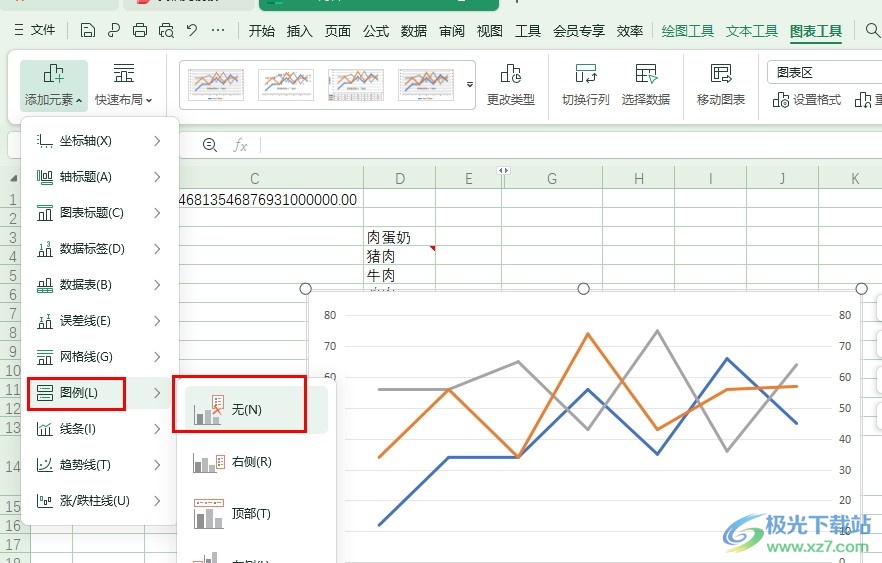
方法步骤
1、第一步,我们先点击打开桌面的WPS软件,然后在WPS首页点击打开一个表格文档
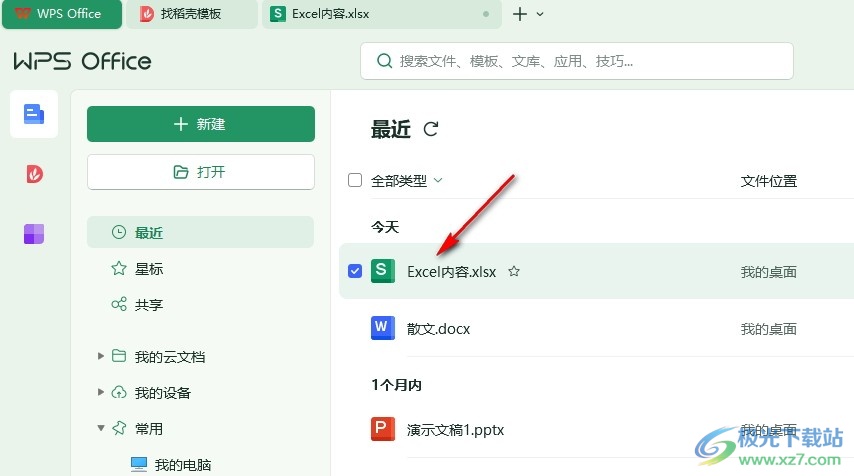
2、第二步,进入表格文档编辑页面之后,我们在该页面中点击插入的图表,然后在工具栏中打开“图表工具”
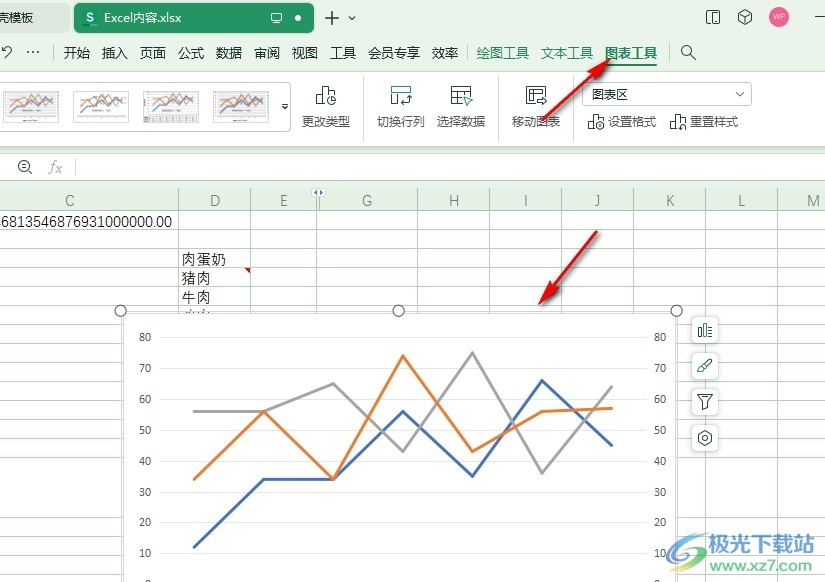
3、第三步,在图表工具的子工具栏中,我们点击打开“添加元素”工具
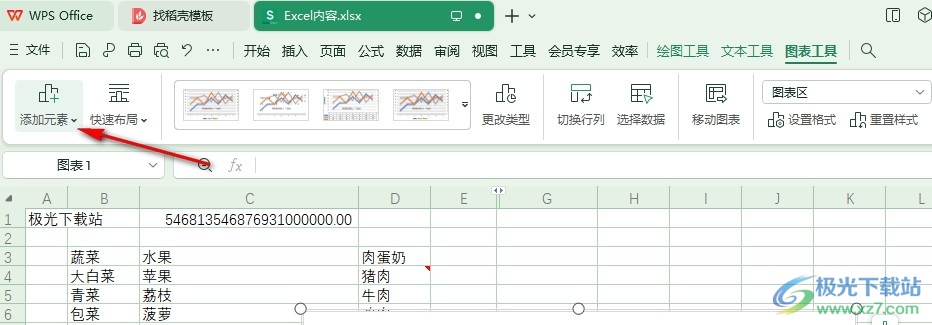
4、第四步,在“添加元素”的下拉列表中我们打开“图例”选项,然后在子菜单列表中点击选择“无”选项即可

5、第五步,点击“无”选项之后,我们在图表中就能看到原本的图例已经彻底消失了
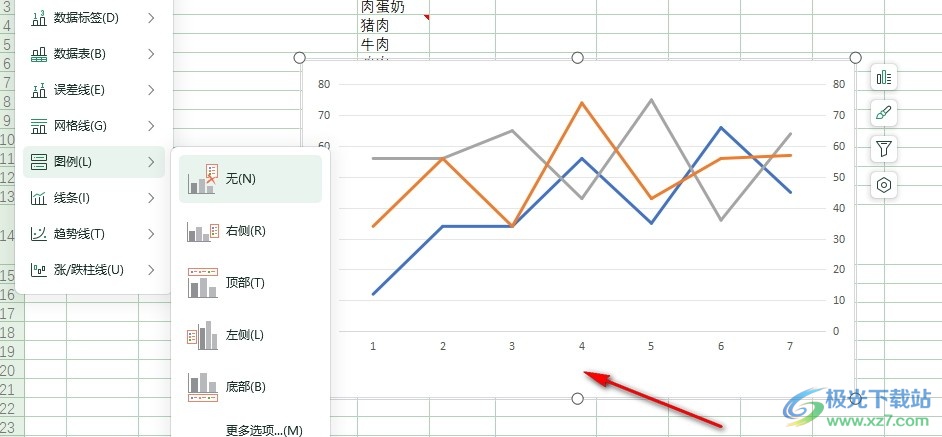
以上就是小编整理总结出的关于WPS Excel表格删除图例的方法,我们在WPS的表格文档编辑页面中点击打开图表工具,再打开添加元素工具,接着在下拉列表中先点击图例选项,最后在其子菜单列表中点击选择“无”选项即可,感兴趣的小伙伴快去试试吧。

大小:240.07 MB版本:v12.1.0.18608环境:WinAll, WinXP, Win7, Win10
- 进入下载
相关推荐
相关下载
热门阅览
- 1百度网盘分享密码暴力破解方法,怎么破解百度网盘加密链接
- 2keyshot6破解安装步骤-keyshot6破解安装教程
- 3apktool手机版使用教程-apktool使用方法
- 4mac版steam怎么设置中文 steam mac版设置中文教程
- 5抖音推荐怎么设置页面?抖音推荐界面重新设置教程
- 6电脑怎么开启VT 如何开启VT的详细教程!
- 7掌上英雄联盟怎么注销账号?掌上英雄联盟怎么退出登录
- 8rar文件怎么打开?如何打开rar格式文件
- 9掌上wegame怎么查别人战绩?掌上wegame怎么看别人英雄联盟战绩
- 10qq邮箱格式怎么写?qq邮箱格式是什么样的以及注册英文邮箱的方法
- 11怎么安装会声会影x7?会声会影x7安装教程
- 12Word文档中轻松实现两行对齐?word文档两行文字怎么对齐?
网友评论